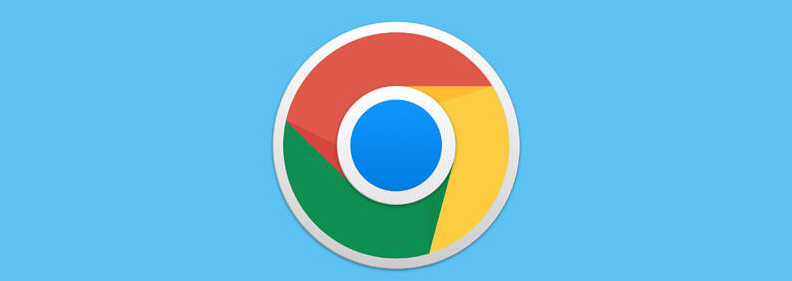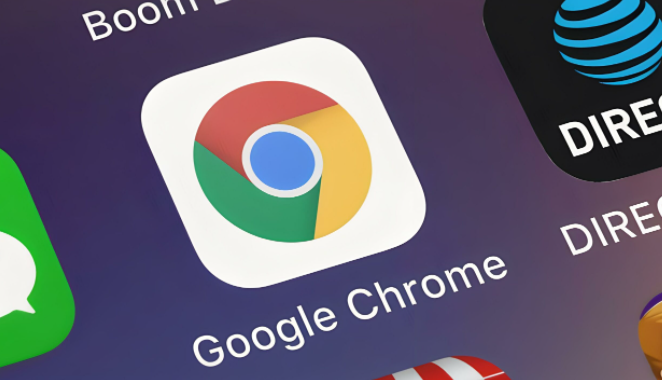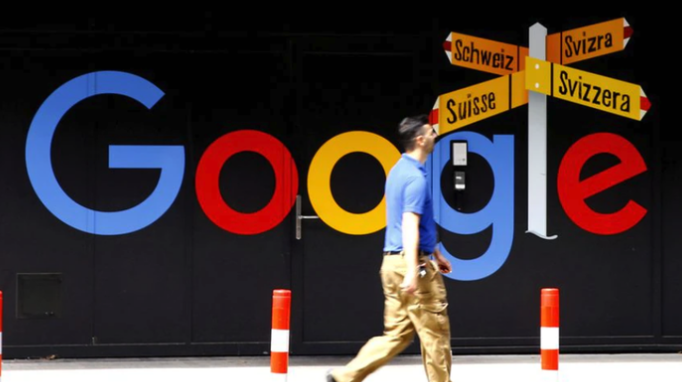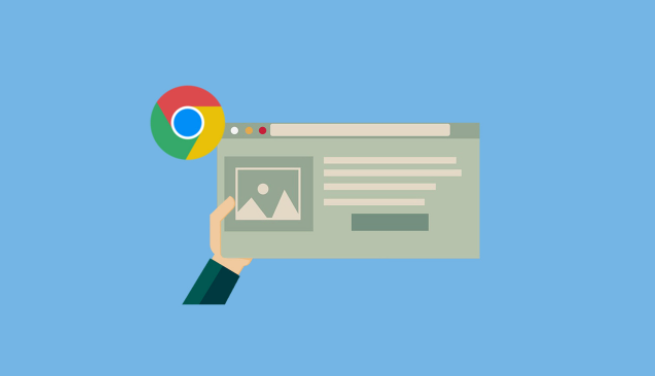详情介绍

手动定位安装路径创建链接。若开始菜单中未显示浏览器项,则需进入默认安装目录C:Program Files (x86)GoogleChromeApplication文件夹。找到名为chrome.exe的主程序文件后右键选择发送到桌面快捷方式,即可重建丢失的图标。
通过任务栏固定替代方案。将鼠标悬停在开始菜单中的浏览器程序上拖拽至任务栏区域松手,此时会在底部形成常驻入口。右键点击任务栏图标还能进一步选择固定位置或解除锁定状态。
新建通用快捷方式补救。在桌面空白处右键选择新建快捷方式向导,点击浏览按钮定位到chrome.exe执行文件。按提示完成命名后桌面会出现可双击启动的浏览器标识,原有功能不受影响。
检查系统显示设置异常。右键点击桌面选择查看选项中的显示桌面图标子项确保勾选状态。部分第三方美化工具可能导致图标隐藏,恢复默认主题后重新插拔显示器线缆尝试刷新显示驱动。
更新浏览器至最新版本。进入设置菜单的帮助关于页面检测更新并安装补丁包,开发团队时常修复此类UI显示bug。升级完成后重启计算机使配置变更生效。
重置应用首选项默认值。删除个人资料文件夹内的配置文件后再首次启动时会自动重建干净环境。注意提前备份书签等重要数据以免丢失个性化设置。
通过上述步骤逐步排查处理,用户能够有效解决Google Chrome下载安装完成后图标消失的问题。每次修改设置后建议立即测试效果,确保新的配置能够按预期工作。若遇到复杂情况可考虑创建新的用户配置文件从头部署,避免历史数据残留引发的连锁反应。